最近公司让调研关于webUploader的图片上传中能否压缩,能否实现图片的格式转换,如果能如何实现,经过调研,这个插件可以实现文件的压缩,但是不能实现图片的格式转换,同时在调研过程中,知道了很多新的东西,H5 file API,canvas,等等,所以有了自己写一个文件上传来熟悉这些东西,所以有了本篇文章。
这里很简单,就是写一个HTML+CSS的文件,让我们的上传看起来像那么回事儿,这里不细说,代码如下:
1
2
3
4
5
6
7
8
9
10
11
12
13
14
15
16
17
|
<!DOCTYPE html>
<html lang="en">
<head>
<meta charset="UTF-8">
<title>fileUploader</title>
<link rel="stylesheet" href="./index.css">
</head>
<body>
<div class="upbox">
<h1>测试</h1>
<input id="uploader" type="file" multiple="multiple" name="file" accept="image/*">
</div>
<a id="test" href="">点击选择上传图片</a>
<button type="button" id="button">上传</button>
<script src="./index.js"></script>
</body>
</html>
|
1
2
3
4
5
6
7
|
.upbox{width: 100%;height: 500px;border: 3px dashed #000;position: relative;}
#uploader{display: block;width: 100%;height: 100%;opacity: 0;position: absolute;left: 0;top: 0;cursor: pointer;}
h1{position: absolute;left: 45%;top: 40%;}
button{width: 100px;height: 50px;float: right;}
.img-content{width: 120px;height: 120px;border: 1px solid #000;margin: 20px;float: left;position: relative; z-index: 5;}
.img-box{width: 100%;height: 100%;}
.img-box img{display: block; width: 100%;height: 100%;}
|
用户在点击input区域后,可以选择文件,H5支持多文件选择,只需要像下面这样写就可以:
1
|
<input id="uploader" type="file" multiple="multiple" name="file" accept="image/*">
|
在上面代码中,设置multiple可以让input实现文件多选,accept则是允许用户选择什么文件,这里我们要写图片上传,所以接受所有的图片的类型,也为后文的转换上传图片的文件格式奠定基础。
H5的File接口提供了文件的信息以及文件内容的存取的方法。File对象是用户在input元素上选择文件后返回的FileList对象,所以,通过File对象可以获得用户选择的文件。代码如下:
1
2
3
4
5
6
|
var uploader=document.querySelectorAll('#uploader')[0];
uploader.addEventListener('change',function (event) {
var e=event||window.event;
var target=e.target;
var files=target.files;
});
|
这里可以获得用户选择的文件,但是因为我们要利用用户选择的源文件生成缩略图,所以需要需要读取的是用户在计算机上存储的源文件,H5提供了FileReader对象,该对象允许web应用程序异步读取存储在用户计算机上的文件(或者元素数据缓冲)内容。
开始读取指定的Blob对象或File对象中的内容. 当读取操作完成时,readyState属性的值会成为DONE,如果设置了onloadend事件处理程序,则调用之.同时,result属性中将包含一个data: URL格式的字符串以表示所读取文件的内容.参数file为将要读取的Blob对象或者File对象.
所以拿到用户选择的源文件的代码如下:
1
2
3
4
5
6
7
8
9
10
11
12
13
14
15
16
17
|
var filesLen;
var uploader=document.querySelectorAll('#uploader')[0];
uploader.addEventListener('change',function (event) {
var e=event||window.event;
var target=e.target;
var files=target.files;
filesLen=files.length;
for(let i=0;i<filesLen;i++){
var reader=new FileReader();
//文件读取结束后要做的事
reader.onload=function (event) {
//读取用户选择的文件
var fileURL=event.target.result;
}
reader.readAsDataURL(files[i]);
}
});
|
因为是读取多个文件,所以需要使用for循环去读取每一个文件(这意味着FileReader一次只读取一个文件,异步读取),这样就拿到了用户选择的图片的源文件,该源文件被读取为base64编码,这位下一步,生成缩略图做了基础。
H5的canvas提供了drawImage和toDataURL两个方法
drawImage()方法在画布上绘制图像,画布或视频,同时也能绘制图像的某个部分或者增加减少图像的尺寸。在javascript中有三种语法,分别如下:
1
|
context.drawImage(img,x,y);
|
1
|
context.drawImage(img,x,y,width,height);
|
正是这一点儿让利用canvas压缩图片成为可能(本身生成缩略图也是在更改图片大小)
1
|
context.drawImage(img,sx,sy,swidth,sheight,x,y,width,height);
|
以上参数值对应如下:
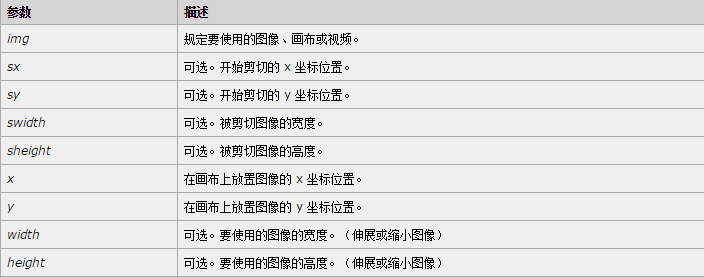
toDataURL()方法回传含有图像和参数设置特定格式的dataURLs,回传的图像解析度为96dpi。同样通过toDataURL()可以方便的将图片转换为base64编码,但是这里需要注意两点:
- 如果canvas的高度或者宽度为0,则回传的字符串为
data:,。
- 如果要求图像类型并非image/png,但是回传的类型却是data:image/png,表示要求的图像类型并不支持。
表达式如下:
1
|
canvas.toDataURL(type,encoderOptions);
|
type:图片的格式,预设为image/png
encoderOptions:生成的图片的品质,为0~1之间的数字,如果只不在该范围内,则使用默认值,其他会忽略
基于以上两个canvas方法,可以写出生成缩略图的方法,代码如下:
1
2
3
4
5
6
7
8
9
10
11
12
13
14
15
16
17
18
19
20
21
22
23
24
25
26
27
|
//创建缩略图样式
function createThumbnailFromUrl(context,fileURL) {
//创建元素
var img=document.createElement('img'),
imgBox=document.createElement('div'),
imgContent=document.createElement('div');
//添加Class
imgBox.classList.add('img-box');
imgContent.classList.add('img-content');
//动态插入创建的元素
context.appendChild(imgContent);
imgContent.appendChild(imgBox);
imgBox.appendChild(img);
//创建canvas重绘缩略图
var canvas=document.createElement('canvas');
var context=canvas.getContext('2d');
// 创建image图片对象
var image=new Image();
image.src=fileURL;
image.onload=function () {
canvas.width=120;
canvas.height=120*(image.height/image.width);
context.drawImage(image,0,0,canvas.width,canvas.height);
img.src=canvas.toDataURL('image/png',0.5);
}
}
|
这里,为了拿到图片对象,也就是拿到要转换的图片,我们新建一个图片对象,然后将图片对象的src赋值为FileReader拿到的FileURL,这样就拿到了用户选择上传的图片,这就将用户选择的文件与canvas联系起来,接下来就进行处理,等图片读取完成后,进行cnavas操作,最后把生成的base64图片编码直接赋值给动态创建的缩略图img,这样就实现了用户在选择完要上传的图片后生成缩略图。
canvas压缩,更改图片格式的实现就是上面生成缩略图的方法,但是我在写这里的时候遇到了一个问题,就是javascript中异步执行机制。
我在javascript中写了一个函数,代码如下:
1
2
3
4
5
6
7
8
9
10
11
12
13
14
15
16
17
|
function changeImg(fileURL) {
//创建canvas重绘缩略图
var canvas=document.createElement('canvas');
var context=canvas.getContext('2d');
// 创建image对象
var image=new Image();
//这里把fileURL赋值给src,就可以拿到用户选择的图片,此时可以获取到图片的宽高
image.src=fileURL;
image.onload=function () {
canvas.width=image.width;
canvas.height=image.height;
context.drawImage(image,0,0,canvas.width,canvas.height);
newFile=canvas.toDataURL('image/png',0.5);
//这里的return就是问题的所在
return newFile
}
}
|
本来我的想法是通过写一个changeImg函数,在文件读取完成后,进行图片压缩,然后再将转换后的图片利用return返回回来,然后继续操作。但是在执行的时候,发现浏览器一直报错,var newFile=changeImg(newFile)返回的是undefined的。经过询问高手,得知这里遇到了js中异步执行索带来的结果。关于js异步执行机制,我会在接下来做细致研究,并记录,现在说一下通过这个问题知道的一些东西。
当在js中出现回调,ajax,FileReader(暂时知道这三个)的时候,就会出现异步执行机制,简单举例:
1
2
3
|
var a;
a=ajax();//这里代表经过ajax执行后返回的值给a
console.log(a);//undefined
|
以上代码运行结果并不是ajax返回的值,而是undefined。ajax是 JavaScript和XML,这里我对异步的简单理解就是在代码执行的同时,ajax执行,可以想象,在浏览器中js代码执行的速度与通过ajax返回服务器回传的数据的速度,当ajax返回数据时,浏览器中代码早已执行完成console,所以输入的是undefined,同时这也解释了为什么ajax会存在当ajax调用成功后,再执行一个XXX。
所以在这里不能写return newFile,因为image.onload=function(){}也是异步的,我这里想到的办法就是在文件读取完成后,继续创建canvas,转换压缩图片(我感觉这个方法一点儿不好,暂时这么写)。
所以正确的代码如下:
1
2
3
4
5
6
7
8
9
10
11
12
13
14
15
16
17
18
19
20
21
22
23
24
25
26
27
28
29
30
31
32
33
34
35
|
//input选框change事件,取得文件,创建缩略图
uploader.addEventListener('change',function (event) {
var e=event||window.event;
var target=e.target;
files=target.files;
filesLen=files.length;
for(let i=0;i<filesLen;i++){
var reader=new FileReader();
//文件读取结束后要做的事
reader.onload=function (event) {
//读取用户选择的文件
var fileURL=event.target.result;
//根据读取的文件创建缩略图
createThumbnailFromUrl(upbox,fileURL);
//上传前改变图片的格式
//创建canvas重绘缩略图
var canvas=document.createElement('canvas');
var context=canvas.getContext('2d');
// 创建image对象
var image=new Image();
//这里把fileURL赋值给src,就可以拿到用户选择的图片,此时可以获取到图片的宽高
image.src=fileURL;
image.onload=function () {
canvas.width=image.width/2;
canvas.height=image.width/2*(image.height/image.width);
context.drawImage(image,0,0,canvas.width,canvas.height);
newURL=canvas.toDataURL('image/jpeg',0.5);
var base=newURL.substr(23);
newFile=atob(base);
}
}
reader.readAsDataURL(files[i]);
filesArray.push(newURL);
}
},false);
|
上面的代码实现了将经过转换的图片的base64编码放入一个数组中,将这些代码传给后台。
这里有一点,本身base64可以利用javascript的window.atob()实现base64的转码,但是简单利用该函数进行转码不能转回图片,还需要blob对象中的一些东西,关于这个对象我并没有深入研究,只是知道,对于该对象的研究我会在接下来继续研究。后台可以解析base64,所以直接把base64传给后台也可以,关于base64转码的实现可以参考稀土掘金中的文章@用Canvas技术压缩要上传的图片。
利用FormData对象可以创建一系列键值对来模拟一个完整的表单,然后再使用XMLHttpRequest发送这个表单,这样就不用像传统的表单那样写form。所以在新建一个FormData对象:
1
|
var data=new FormData();
|
然后就可以使用append()方法向该对象里添加字段,形成可以发送给后台的键值对。
通过XMLHttpRequest可以很容易取回URL上的数据资源,可以取回的数据不仅仅是XML,除了支持HTTP还支持file,ftp协议。
通过下列代码可以获得一个XMLHttpRequest()实例。 然后利用open()初始化请求。
1
2
3
|
var xhr=new XMLHttpRequest();
xhr.open('post','uploader.php',true);
xhr.send(data);
|
open可以写入的参数如下:
1
2
3
4
5
6
7
|
void open(
DOMString method,
DOMString url,
optional boolean async,
optional DOMString user,
optional DOMString password
);
|
- method:请求所使用的HTTP方法:例如’GET’,‘POST’,‘PUT’,‘DELETE’等,但是如果下个参数是非HTTP(S)的URL,则忽略该参数。
- url:该请求所要访问的URL
- async:一个可选的布尔值参数,默认为true,意味着是否执行异步操作,如果值为false,则send()方法不会返回任何东西,直到接受到了服务器的返回数据。如果为值为true,一个对开发者透明的通知会发送到相关的事件监听者。这个值必须是true,如果multipart 属性是true,否则将会出现一个意外。
- user:用户名,可选参数,为授权使用;默认参数为空string.
- password:密码,可选参数,为授权使用;默认参数为空string.
发送请求. 如果该请求是异步模式(默认),该方法会立刻返回. 相反,如果请求是同步模式,则直到请求的响应完全接受以后,该方法才会返回.
1
2
3
4
5
6
7
8
9
10
11
12
13
14
15
16
17
18
19
20
21
22
23
24
25
26
27
28
29
30
31
32
33
34
35
36
37
38
39
40
41
42
43
44
45
46
47
48
49
50
51
52
53
54
55
56
57
58
59
60
61
62
63
64
65
66
67
68
69
70
71
72
73
74
75
76
77
78
79
80
81
82
83
84
85
86
87
88
89
|
//创建缩略图样式
function createThumbnailFromUrl(context,fileURL) {
//创建元素
var img=document.createElement('img'),
imgBox=document.createElement('div'),
imgContent=document.createElement('div');
//添加Class
imgBox.classList.add('img-box');
imgContent.classList.add('img-content');
//动态插入创建的元素
context.appendChild(imgContent);
imgContent.appendChild(imgBox);
imgBox.appendChild(img);
//创建canvas重绘缩略图
var canvas=document.createElement('canvas');
var context=canvas.getContext('2d');
// 创建image对象
var image=new Image();
image.src=fileURL;
image.onload=function () {
canvas.width=120;
canvas.height=120*(image.height/image.width);
context.drawImage(image,0,0,canvas.width,canvas.height);
img.src=canvas.toDataURL('image/png',0.5);
}
}
window.addEventListener('load',function () {
var uploader=document.querySelectorAll('#uploader')[0];
var button=document.querySelectorAll('#button')[0];
var upbox=document.querySelectorAll('.upbox')[0];
var files,filesLen,newFileURL,newFile;
var filesArray=[],newURL;
var test=document.querySelectorAll('#test')[0];
//input选框change事件,取得文件,创建缩略图
uploader.addEventListener('change',function (event) {
var e=event||window.event;
var target=e.target;
files=target.files;
filesLen=files.length;
for(let i=0;i<filesLen;i++){
var reader=new FileReader();
//文件读取结束后要做的事
reader.onload=function (event) {
//读取用户选择的文件
var fileURL=event.target.result;
//根据读取的文件创建缩略图
createThumbnailFromUrl(upbox,fileURL);
//上传前改变图片的格式
//创建canvas重绘缩略图
var canvas=document.createElement('canvas');
var context=canvas.getContext('2d');
// 创建image对象
var image=new Image();//这里把fileURL赋值给src,就可以拿到用户选择的图片,此时可以获取到图片的宽高
image.src=fileURL;
image.onload=function () {
canvas.width=image.width/2;
canvas.height=image.width/2*(image.height/image.width);
context.drawImage(image,0,0,canvas.width,canvas.height);
newURL=canvas.toDataURL('image/jpeg',0.5);
var base=newURL.substr(23);
newFile=atob(base);
}
}
reader.readAsDataURL(files[i]);
filesArray.push(newURL);
}
},false);
//button按钮点击上传
button.addEventListener('click',function () {
if(filesLen.length!=0){
var data=new FormData();
var i=0;
//将所有的经过转码后的base64组成的数组传给后台
while(i<filesLen){
data.append('file'+i,filesArray[i]);
i++;
}
var xhr = new XMLHttpRequest();
xhr.open('post','uploader.php',true);
xhr.onreadystatechange=function () {
if(xhr.readyState==4){
console.log(xhr.responseText);
}
};
xhr.send(data);
}
})
},false);
|